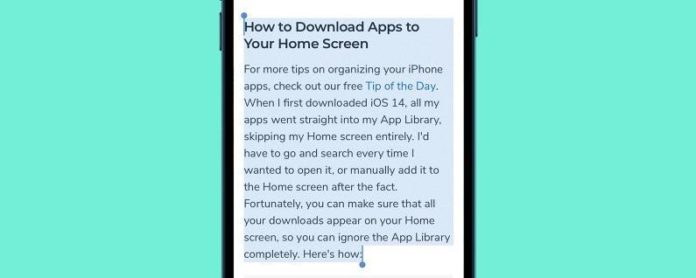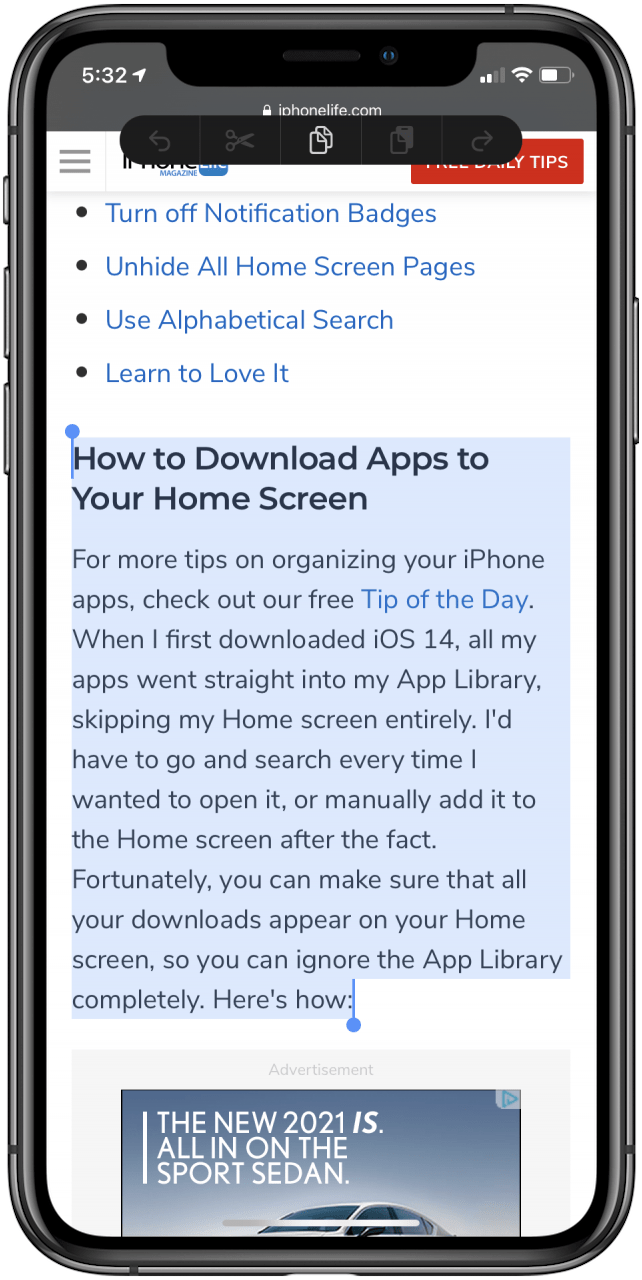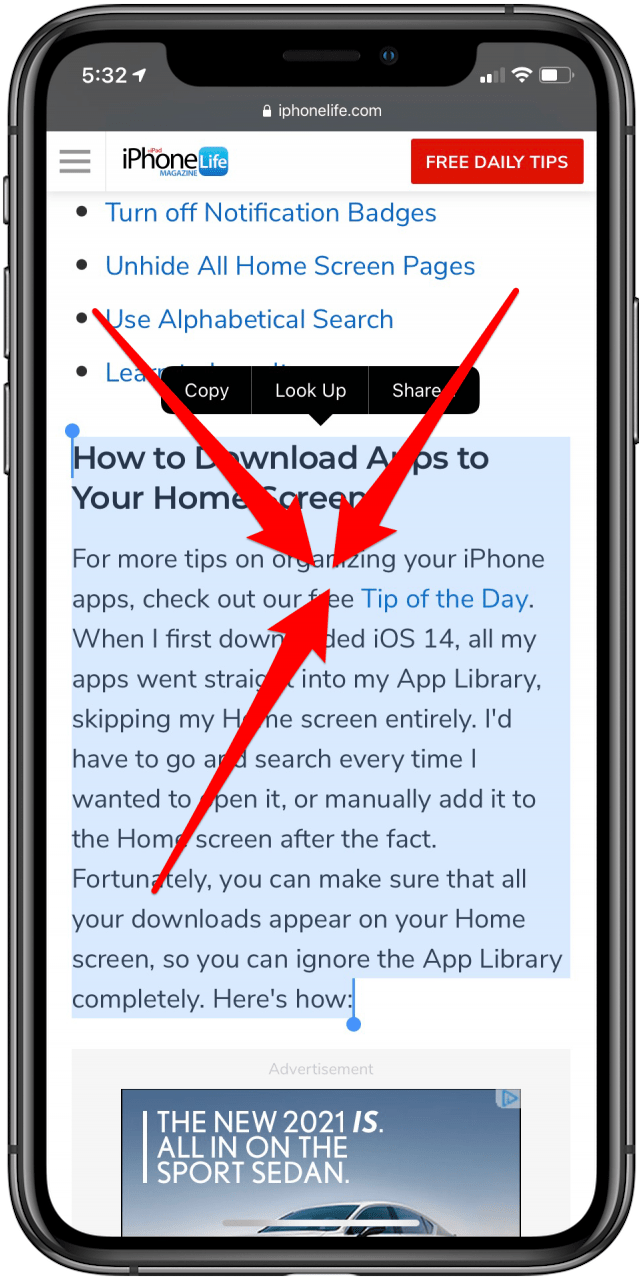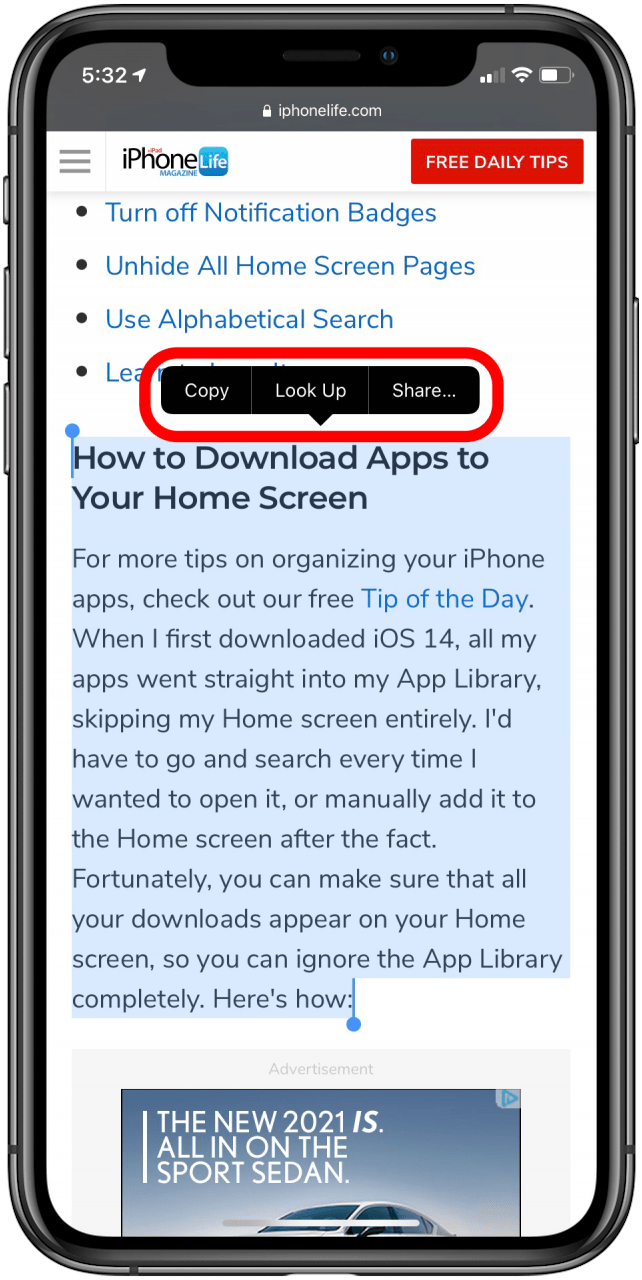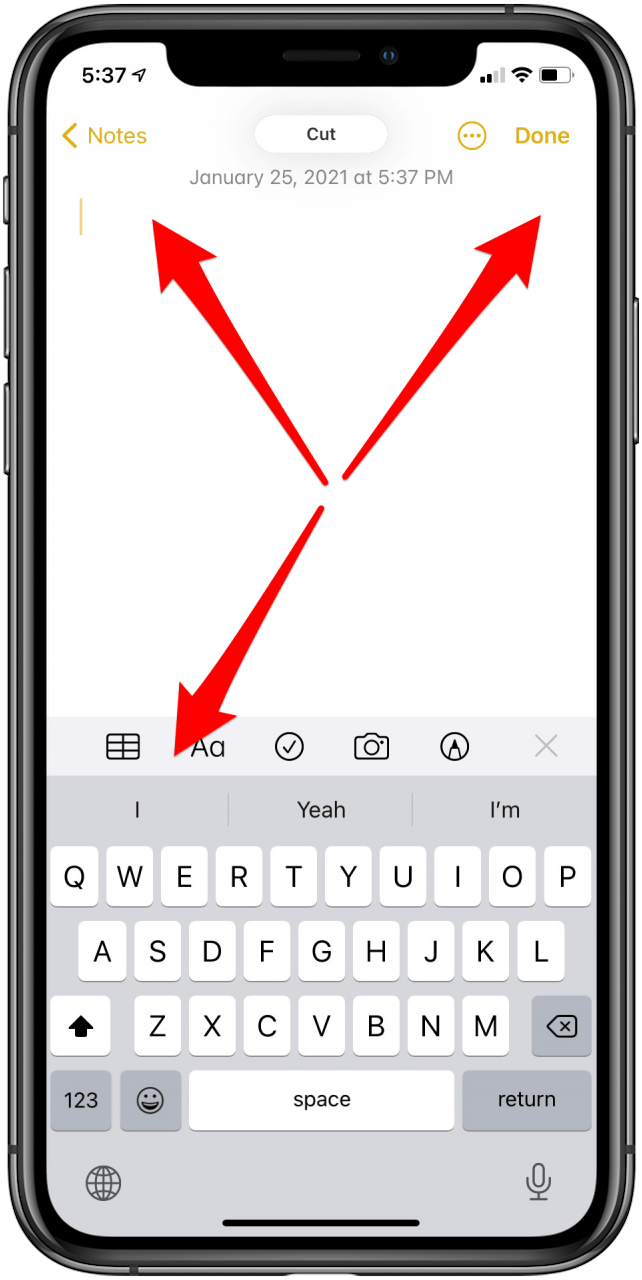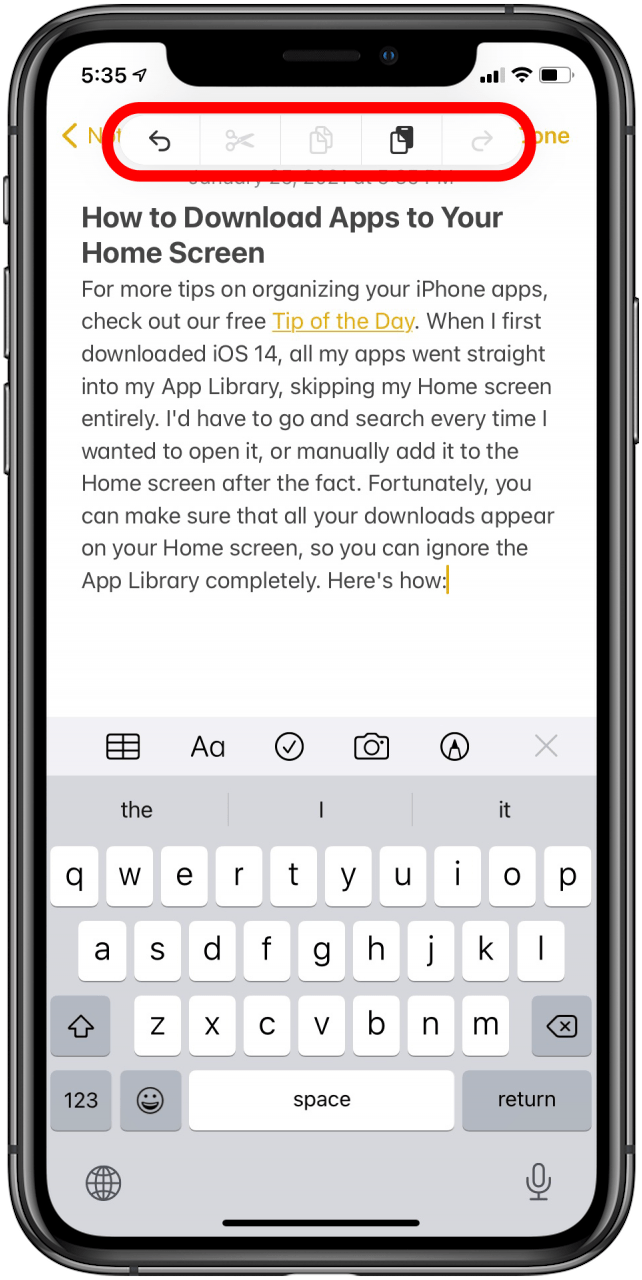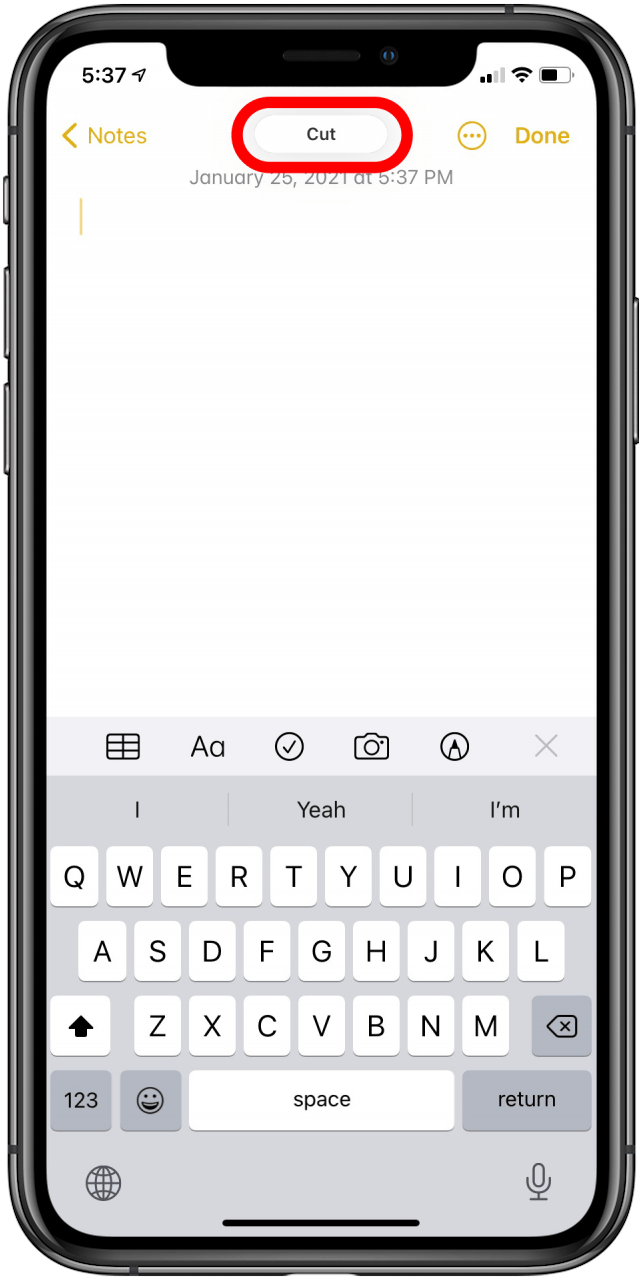In dit artikel wordt uitgelegd hoe u met de vingeraanraking van de iPhone 3 kunt kopiëren, plakken en knippen. Het werd geïntroduceerd als onderdeel van iOS 13-bewegingen en is een handige manier om deze acties uit te voeren zonder door het actiemenu te scrollen. Knip en plak woorden op uw iPhone, of kopieer een zin die u voor later wilt bewaren en plak deze eenvoudig ergens anders. Laten we leren hoe!
* Dit bericht maakt deel uit van iOSApple’s Tip of the Day-nieuwsbrief. Aanmelden . <!–Master your iPhone in one minute per day: Sign Up–>
Gerelateerd: Snel selecteren en bewerken Tekst met 3D Touch op de iPhone
Dit is een handige truc die de tijd en energie die nodig is om te knippen, kopiëren en plakken te minimaliseren en voorkomt dat u precies op de juiste plek op het scherm hoeft te drukken. Voor meer geweldige tips over iPhone-gebaren, bekijk onze Tip van de dag ! Deze gebaren kunnen een beetje lastig zijn om onder de knie te krijgen, vooral als je een kleiner scherm hebt, dus zoek naar de melding bovenaan om aan te geven dat je succesvol was. Gelukkig knijpen!
- Selecteer uw tekst .

- Gebruik drie vingers om een knijpgebaar op uw scherm te maken om te kopiëren. Zorg ervoor dat u begint met uw vingers ver genoeg uit elkaar zodat uw scherm de aanraakpunten kan onderscheiden.

- Bovenaan verschijnt een menu met de afbeelding van de kopie gemarkeerd, of, afhankelijk van de app waarin u zich bevindt, ziet u misschien bovenaan een klein vakje met de tekst “Gekopieerd”. Elk van deze indicatoren geeft aan dat uw kopie succesvol was.

- Om te plakken, gaat u naar de plek waar u de tekst wilt plakken en beweegt u drie vingers van elkaar af, beginnend op een centrale locatie. Dit kan een beetje lastig zijn, dus je moet het misschien een paar keer proberen voordat je het onder de knie hebt.

- Uw gekopieerde tekst zal verschijnen, opnieuw met een melding bovenaan in de vorm van een actiemenu of een vak waarin staat waar de tekst vandaan is gekopieerd.

- Om te knippen, markeert u tekst vanaf een plaats waar deze kan worden geknipt (zoals de Notes-app; Safari of andere webbrowsers werken niet) en gebruikt u hetzelfde gebaar als kopiëren, maar dan twee keer achter elkaar. Dezelfde melding zal verschijnen om aan te geven dat u succesvol was.